DiSK5 commentiUltimo aggiornamento 3 marzo 2014
Puoi facilmente limitare iMessage su iPod touch, iPad o iPhone; anche se non esiste un modo diretto per farlo utilizzando le restrizioni, note anche come controllo genitori. Ecco come:
Passaggi: come utilizzare il controllo genitori per limitare iMessage
1. Disabilita iMessage andando su Impostazioni> Messaggi e imposta il dispositivo di scorrimento iMessage su OFF per disabilitarlo. Salta questo passaggio se iMessage è già disabilitato.
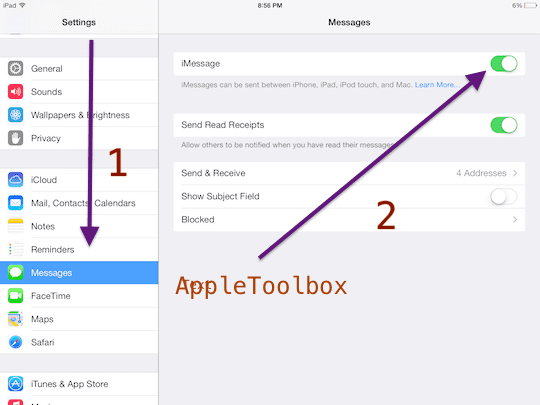
2. Ora devi bloccare la possibilità di modificare le impostazioni dell'account in restrizioni (noto anche come controllo genitori) in modo che solo tu possa abilitare iMessage. Tocca Impostazioni > Generali > Restrizioni. Se hai già abilitato le restrizioni in precedenza, ti verrà richiesto il tuo passcode e inserisci il tuo passcode. In caso contrario, tocca Abilita restrizioni e inserisci un passcode. Scegli un passcode che ricorderai. Non dimenticare il tuo passcode poiché il passcode sarà richiesto per disabilitare le Restrizioni.
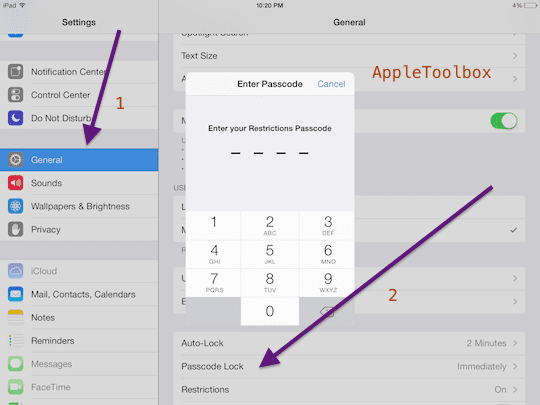
3. Tocca Consenti modifiche: e seleziona Account, quindi tocca Non consentire modifiche. Ora l'accesso a iMessage è limitato.
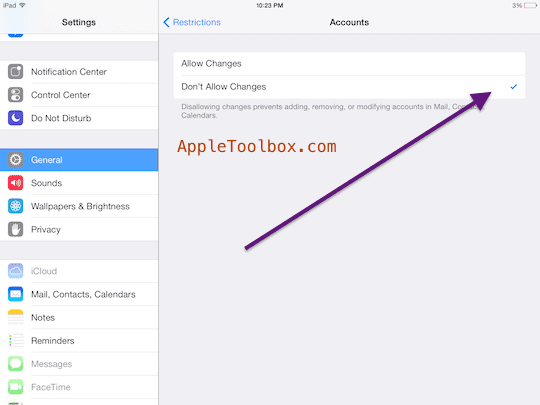
Appunti:
un. Nota che il Messaggi l'app sarà ancora presente nella schermata Home ma quando provi ad aprirla, vedrai un messaggio che dice "Questo iPad è limitato dalla creazione di account iMessage"
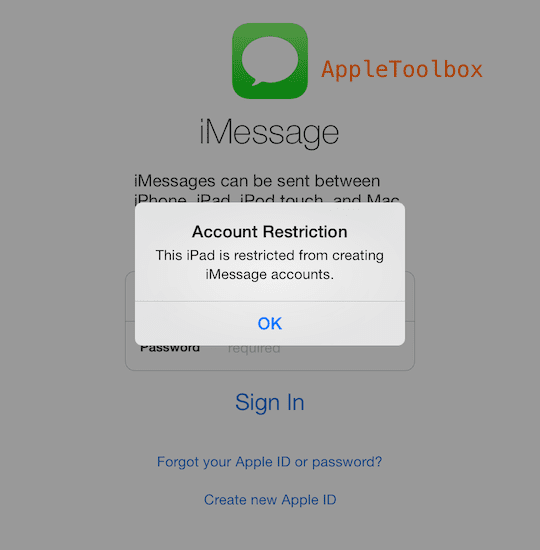
B. Tieni presente che puoi limitare iMessage su un iPhone, ma il metodo sopra descritto non limiterà l'app Messaggi. Ciò significa che i messaggi che utilizzano SMS e MMS continueranno a funzionare.

Ossessionato dalla tecnologia sin dall'arrivo anticipato di A/UX su Apple, Sudz (SK) è responsabile della direzione editoriale di AppleToolBox. Ha sede a Los Angeles, in California.
Sudz è specializzato nella copertura di tutto ciò che riguarda macOS, avendo esaminato dozzine di sviluppi di OS X e macOS nel corso degli anni.
In una vita precedente, Sudz ha lavorato aiutando le aziende Fortune 100 con le loro aspirazioni tecnologiche e di trasformazione aziendale.